Koks yra reagavimo laikas ir kaip jį išsiaiškinti

- 1843
- 259
- Kirk Ward Sr.
Pirkdami monitorių vaizdo įrašo turiniui peržiūrėti, vartotojai paprastai atkreipia dėmesį į ekrano skiriamąją gebą, dydį ir dažnį. Be išvardytų charakteristikų, verta atkreipti dėmesį į monitoriaus atsakymo laiką. Ekrano reagavimo laiko koncepcija klaidina daugelį. Išsiaiškinkime, koks yra ekrano reagavimo laikas, ką jis veikia ir kaip jį išmatuoti.

Monitoriaus reakcijos laikas yra „Pixel“ spalvų perjungimo (taškų) greitis ekrane.
„Pixel“ yra taškinis ekrano matricos elementas. Bet kokius skystųjų kristalų ekrano vaizdus sudaro milijonai taškų, esančių ant linijų ir stulpelių.
Vieno rėmo pastovus vieno taško spalvos perjungimas į kitą įvyksta per vieną rėmą.
Nepainiokite dviejų skirtingų monitoriaus charakteristikų: atnaujinimo dažnis ir monitoriaus reakcijos laikas. Personalo atnaujinimo dažnis matuojamas Hertz (Hz), monitoriaus reakcija milisekundėmis (MS).
Ką veikia monitoriaus atsakymas
Paprastas vartotojas nepastebės tam tikro skirtumo tarp aukšto ir mažo monitoriaus reakcijos greičio. Jei naudojate savo kompiuterį, kad nustatytumėte tekstą, peržiūrėtumėte TV laidas ar muziką, nereikia pirkti didelio greičio monitoriaus. Tačiau norint dirbti su sunkia profesionalia 3D grafika ar vaizdo žaidimais, norint pasiekti teigiamą rezultatą, reikia greito ekrano atsakymo.
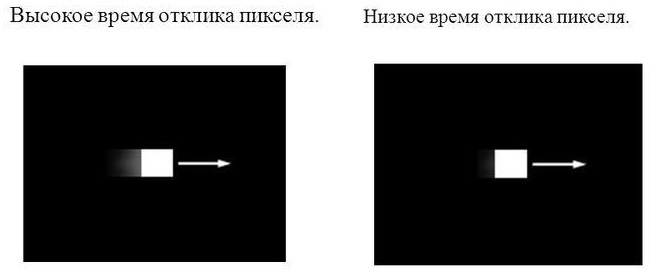
2018 m. Taivano kompanija MSI („Micro-Star International“), kuri specializuojasi kompiuterinės įrangos ir elektronikos išleidimo metu, pristatė „MSI Oculux NXG251“ modelio žaidimo monitorių per 0,5 ms ekrano matricos reagavimo laiką-0,5 ms.
Daugelis žaidėjų jau įvertino greitas naujų ekranų galimybes. Aktyvus vaizdas su tokiu monitoriaus reagavimo greičiu tampa natūralesnis, be vėlesnio neryškumo.
Greito monitoriaus (kairės) ir lėto veiksmo žaidimo reakcijos skirtumo pavyzdys:

Kaip galite sužinoti ir patikrinti atsakymo laiką:
1) Patikrinkite monitoriaus technines charakteristikas.
Žaidėjams ir 3D dizaineriams rodymo reakcijos laikas yra nuo 0,5 ms. Iki 2 ms. Tai priimtina.
Be greičio, techninėje specifikacijoje rasite ir monitoriaus reakcijos matavimo metodų:
- Juoda iki balta (BTW) - pikselių perjungimas iš „išjungimo“ padėties „Įtraukta“.
- Juodai balta juoda.
- Pilkos į pilka (GTG) - pikselių perėjimas nuo tamsiai pilkos spalvos į šviesą nuo 90 % iki 10 %.
- Kino reagavimo laikas (MPRT) - kinematografinis atsakymas, judančio vaizdo atsakymo laikas.
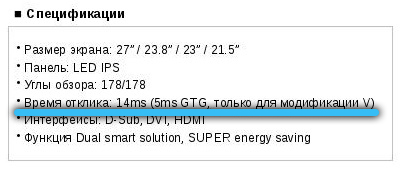
Visi aukščiau išvardyti metodai yra skirtingi. Tarp jų nėra ypatingų pranašumų. Tačiau šiandien populiariausi yra GTG ir MPRT būdai. Jie apskaičiuojami pagal naują vidutinių arifmatinių rodiklių apskaičiavimo metodiką tarp visų galimų pikselio pokyčių.
Pirmieji du BTB ir BWB metodai priklauso skystųjų kristalų ekranų ISO 13406-2 standarto metodams, kuriuose atsižvelgiama į pikselio perėjimo nuo juodos į baltą ir atvirkščiai, ir atvirkščiai.
Nėra prasmės palyginti greičio nustatymo metodus, nes kai kurie gamintojai naudoja savo sklaidos metodus, kad pagreitintų savo monitorius: „Overdrive“ (OD), „Response Time Company“ (RTC) ir kt.
2) Jei techninėje specifikacijoje nėra būtinų savybių aprašymų, galite juos patys patikrinti internete arba naudodamiesi specialiomis programomis. Tačiau šiuo atveju nėra garantijos, kad rezultatų sutapimas su realiais duomenimis. Žemiau apsvarstysime keletą ekrano išbandymo paslaugų.
3) Norint tiksliai nustatyti monitoriaus atsakymo laiką, reikia specialios programinės įrangos ir aparatinės įrangos komplekso, kurį galima įsigyti tik laboratorijose.
4) Kai kurie vartotojai siūlo ištaisyti bandomojo ekrano greitį su jautriomis kameromis aukštai. Tačiau šiam metodui taip pat pageidautina tam tikri skaitmeniniai įrenginiai ir skaičiavimai, kurie užtruks daug laiko. Tokių skaičiavimų rezultatas yra subjektyvus.

Nemokamos programos ir paslaugos, skirtos nustatyti monitoriaus atsakymo greitį:
1) „TFT Utility Monitor“ 1 testas.52 iš vidaus kūrėjų:
Naudojimas yra labai lengvai naudojamas ir nereikalauja įdiegimo kompiuteryje. Skirta diagnozuoti monitorių.
Diagnozuoti ekrano reakcijos greitį:
- Susukite atsisiųstą archyvą ir paleiskite *.Exe failas "TFT Monitor Tess 1.52 ";
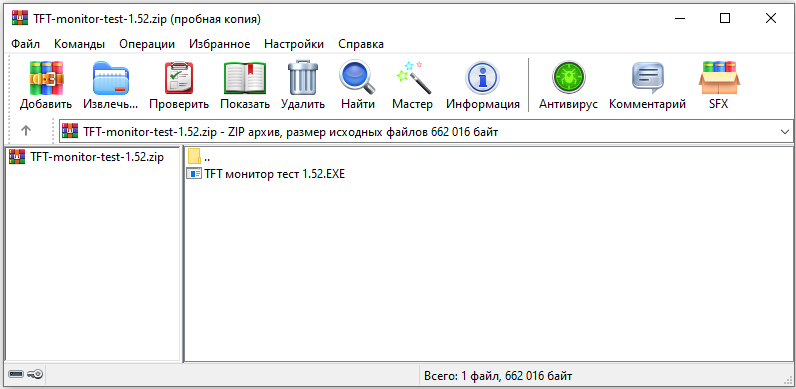
- Vadovaujančios pelės atidarytame naudingumo lange pasirinkite „Judėjimo kvadratas“.
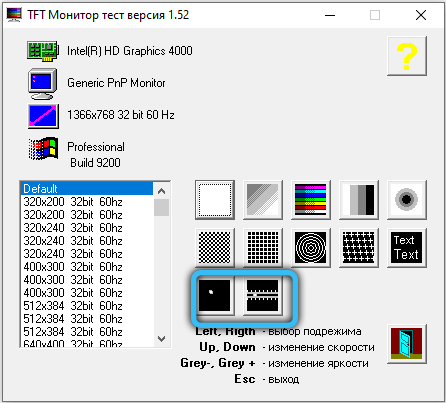
Toliau ekranas patamsins, o viršutiniame kairiajame kampe pamatysite išbandyto monitoriaus charakteristikas:
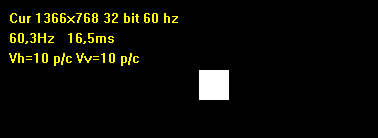
2) Judesio testas „Blure Busters“- internetinė paslauga, skirta dinamikos atsakymo laiko diagnozavimui MPRT ekrane.
Apatinėje puslapio dalyje pamatysite NSO. Sureguliuokite vertes, esančias „Drop -down“ sąrašuose:
- „Checkerboard“ dydis (šachmatų lentos dydis);
- Storis (storis);
- Taškai kiekvienam rėmui (pakeiskite šią vertę) (taškų skaičius rėmelyje (reikia pakeisti vertę).
- Pakeiskite taškus kiekviename rėmelyje (pakeiskite šią vertę) vertę 1.
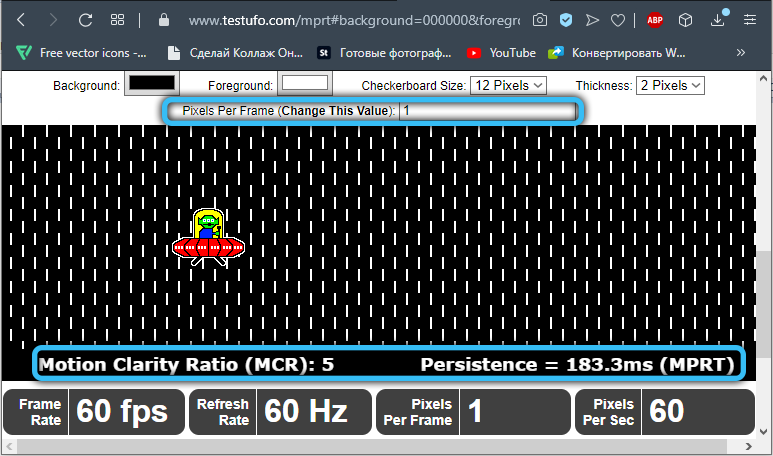
- Sureguliuokite šaškių lentos dydžio ir storio vertes taip, kad fonas taptų tarsi šachmatų lenta su tamsiais ir šviesiais tokio paties dydžio kvadratais.
Dėl atliktų veiksmų gausite judančio MPRT vaizdo reagavimo laiką ir MCR judėjimo aiškumo koeficientą.
3) „Eizo Monitor“ testas - testas, kad būtų galima palyginti dviejų monitorių reagavimo laiką.
- Norėdami patikrinti greičio greitį, mes paliekame aktyvų „atsakymo laiko“ patikrinimo vietą ir spustelėkite mygtuką „Pradėti testą“:
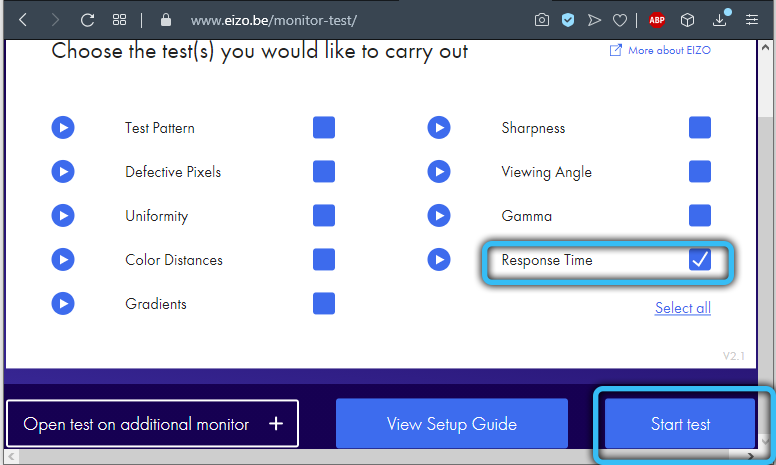
- Pradėkite pasirinkdami greitį, kuris sukuria aiškias juosteles ant stačiakampių.
- Tada pakeiskite atstumą tarp stačiakampių, kol vieno iš jų apatinis kraštas (juostelė) nustos blokuoti apatinį stačiakampio kraštą kairėje. Kuo mažesnis atstumas, tuo mažesnis reakcijos laikas.
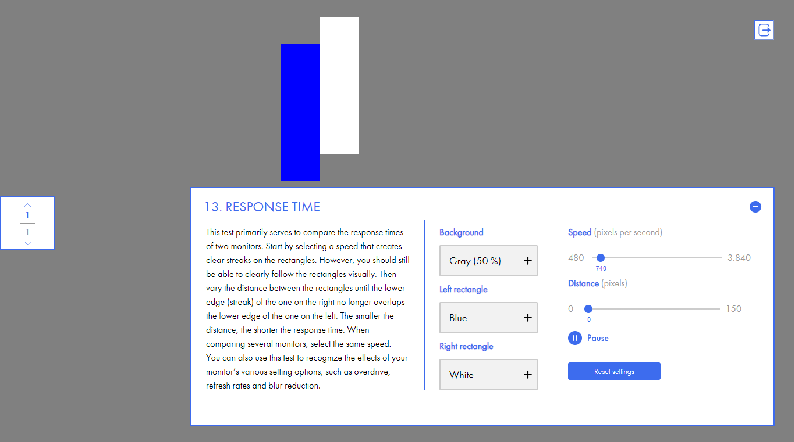
Palygindami kelis monitorius, pasirinkite tą patį greitį.
Šį testą taip pat galite naudoti norėdami atpažinti įvairių jūsų monitoriaus nustatymų poveikį, pavyzdžiui, perkrovos, atnaujinimo dažnį ir suliejimo mažinimą.
Koks yra monitoriaus atsakymo laikas
Žaidėjams, dalyvaujantiems aktyviuose vaizdo žaidimuose, kur pergalė priklauso nuo objektų judėjimo greičio, būtina pasirinkti ekranus 0,5 ms greičiu. Iki 2ms. Esant mažesniam tvarkaraščio greičiui, vartotojo dėmesys ir objekto judėjimo greitis monitoriaus kritimas.
Tačiau verta atsižvelgti į tai.

Standartiniams žaidimams ir dizaineriams, palyginti lengvai grafikai. Pikselio spalva bus labiau prisotinta.
Jei esate paprastas vartotojas, turintis paprastą reikalavimų rinkinį, „Pixel“ reakcijos laikas procese nevaidins svarbaus vaidmens.
Kaip pakeisti reagavimo laiką monitoriuje
Yra du populiarūs ekranai: „Overdrive“ (OD) ir atsako laiko kompozicija (RTC). Padidinus ekrano kristalų įtampą, OD ir RTC technologijos padidina ekrano atsako greitį. Internete yra daug ginčų dėl tokių pagreičių pasekmių. Kai kurie vartotojai sako, kad tokie pagreičiai ateityje sumažina ekranų našumą.
Norėdami pagreitinti ekraną, turite atidaryti ekrano meniu.
- Norėdami tai padaryti, kompiuterio monitoriuje raskite atitinkamą fizinį mygtuką.
- Kitas atidarytas lange išplėskite vaizdo nustatymus.
- Priklausomai nuo gamintojo, būtina rasti tinkamus „Overdrive“ ar „RTC“ nustatymus. Kai kuriems monitoriams jie yra „Trace Free“ skyriuje.
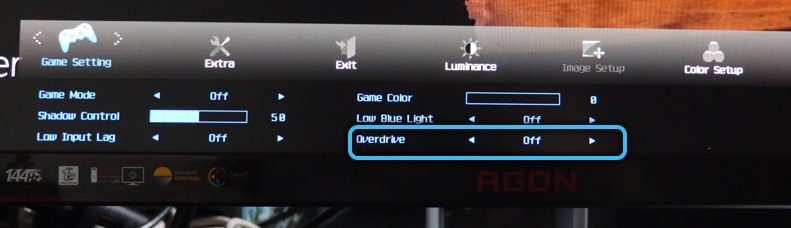
- Dėl to jums bus prieinami keli pagreičio lygiai. Pasirinkite tinkamą.
OD ir RTC technologija padidina taškų reagavimo greitį, padidindami juos įtampą. Yra dvi pagrindinės pikselio būsenos „įjungti“ ir „išjungti“. Priešingai įjungė pikselį. Todėl būklės pokyčių greitis iš balto į juodą pikselį yra greitesnis. Jei nurodysite per daug pagreičio greičio, galbūt vaizdas taps kontrastingesnis, tačiau greitai judantys objektai turės baltą pėdsaką. Taip yra dėl to, kad ekrane esantys taškai neturi laiko pereiti nuo juodos į baltą.
„Overdrive“ (OD) ir „Reage Time Company“ (RTC) yra papildomi gamintojo metodai, kurių kartais nėra. Ne visi monitoriai palaiko šią galimybę. Jei neradote parinkčių, aprašytų aprašytų pagreičio metodų meniu, jos nebuvo pridėtos prie ekrano funkcionalumo. Tokiu atveju pakeiskite monitoriaus atsakymo greitį neįmanoma.
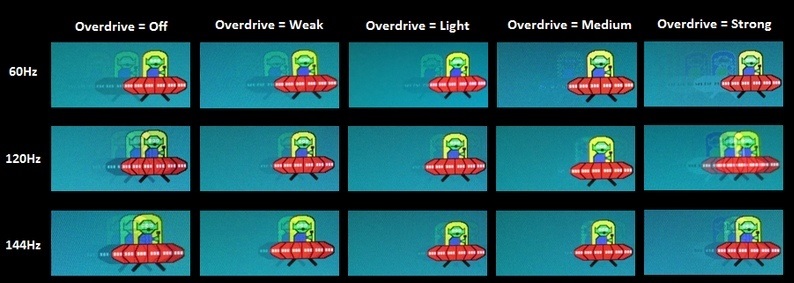
„Overdrive“ nustatymų pavyzdys
Bandydami ir bandydami padidinti monitoriaus atsako greitį, neturėtumėte pamiršti apie kitų kompiuterio elementų funkcionalumą. Kartais monitoriaus reakcijos greitis neatitinka vaizdo sukūrimo vaizdo plokštės greičiu. Rezultatas yra paveikslo ar sklidimo bifurkacija.
Patikimas būdas pasirinkti tinkamą techniką yra ištirti technines įrangos specifikacijas, pasitarti su specialistu, patikrinti informaciją apie oficialius internetinius šaltinius.
Ar pakeitėte monitoriaus reakcijos laiką? Jei taip, tada pasidalykite savo patirtimi žemiau esančiuose komentaruose, mums bus įdomu sužinoti apie jį.
- « Geriausi „Android“ įrenginių vaizdo įrašų grotuvai
- „Smart TV“ balso akompanimentas Kaip atsisakyti pagalbos, kai to nereikia »

